Tag-Eigenschaften
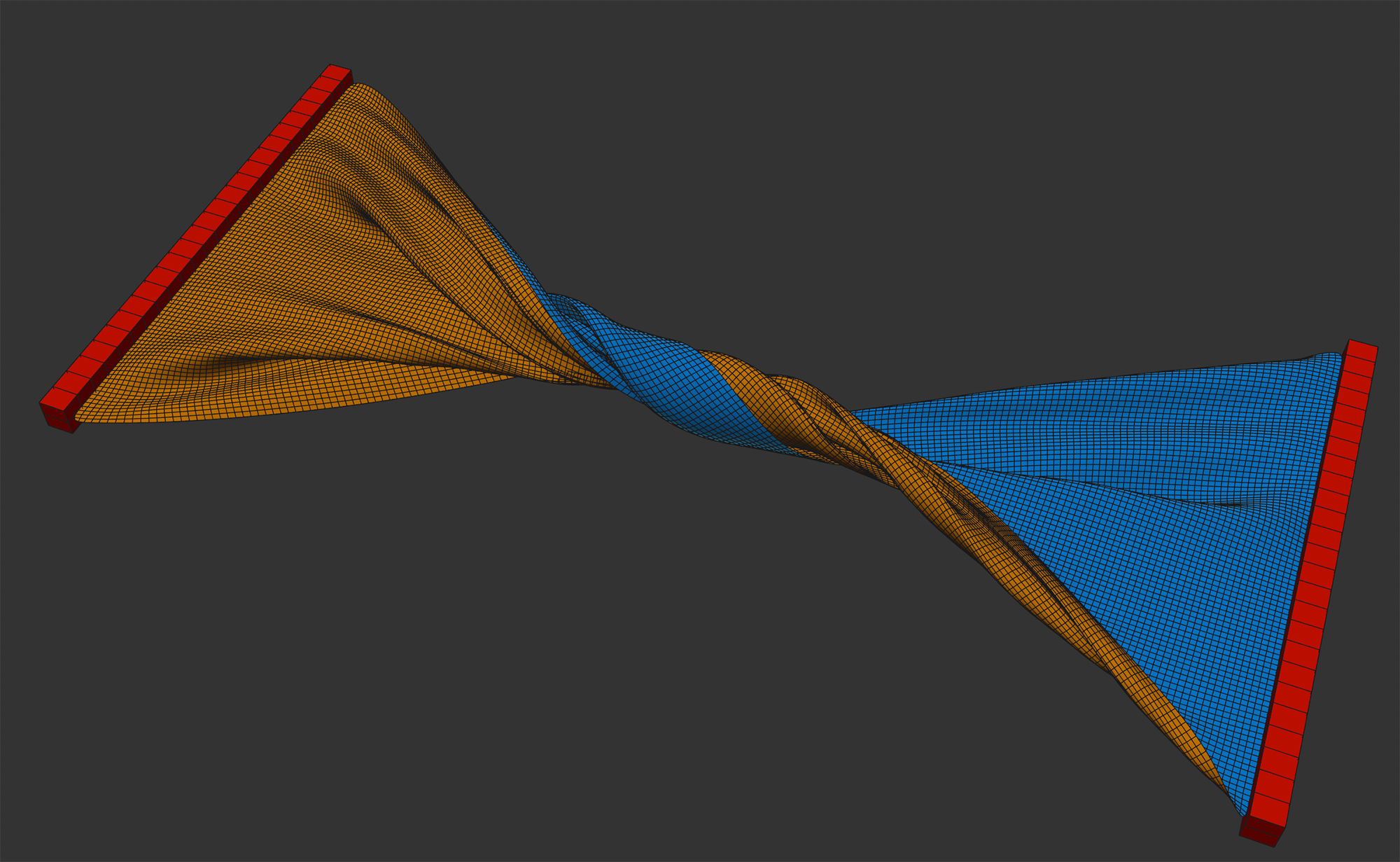
In diesem Tab nehmen Sie objektspezifische Einstellungen wie z.B. die Biegsamkeit des Stoffes oder dessen Reissfestigkeitt, vor. Allgemeine Informationen zum neuen Simulationssystem finden Sie eben da.
Leider sind einige Parameter nicht konstant, sondern verändern sich auch in Abhängigkeit der Simulations-Projekteinstellungen oder der Mesh-Dichte. So führen insbesondere die dortigen Parameter Zwischenschritte und Iterationen zu einem steiferen (also weniger biegsamen) Stoffverhalten.
 Die beiden Parameter Biegsamkeit und Dehnbarkeit jeweils mit zunehmenden Werten.
Die beiden Parameter Biegsamkeit und Dehnbarkeit jeweils mit zunehmenden Werten.
Stellen Sie sich ein senkrecht nach unten hängendes, dünnes, quadratisches Objekt vor, das Sie an den Enden der oberen Seite festhalten. Stellen Sie sich weiter vor, wie Sie jetzt ihre Hände um 90° in die Horizontale drehen.
Die Biegsamkeit definiert, wie weit sich das hängende Objekt mitdreht: kleine Werte verhalten sich wie eine dünne Blechplatte, steigende Werte führen zu einem Verhalten von Alufolie bis hin zu einem Handtuch bei großen Werten.
Anders formuliert ist die Biegsamkeit ein Maß für den Widerstand, den ein Stoffobjekt für Winkelveränderungen zwischen den Objektpunktkanten einer äußeren Kraft entgegensetzt.
Die Biegsamkeit ist auch abhängig vom Parameter Zwischenschritte der Projektvoreinstellungen. Je größer Zwischenschritte, desto steifer verhält sich der Stoff.
Mit Map können Sie Vertex-Maps verwenden, die Biegsamkeit auf Punktebene festlegt. Stellen Sie beim zugehörigen Parameter einen maximalen Wert ein, die Vertex-Map verwendet bei 100% Wichtung genau diesen Wert, bei 50% die Hälfte von diesem usw.
Die Dehnbarkeit ist ein Maß dafür, wie fest Objektpunkte über ihre Kanten - und eventuellen Diagonal-Constraints - miteinander verbunden sind. Oder anders formuliert, wie stark die verbindenden Constraints sind.
Bei kleinen Werten, wie es z.B. bei der Simulation von echtem Textilstoff ohne Elastikanteil angeraten ist, sind die Punkte fest verbunden. Definieren Sie hingegen hohe Werte, lässt sich der Stoff wie Gummi dehnen.
Mit Map können Sie Vertex-Maps verwenden, die Dehnbarkeit auf Punktebene festlegt. Stellen Sie beim zugehörigen Parameter einen maximalen Wert ein, die Vertex-Map verwendet bei 100% Wichtung genau diesen Wert, bei 50% die Hälfte von diesem usw.
Siehe auch Zwischenschritte, die ebenfalls Einfluss auf Dehnbarkeit nehmen.
Wenn es zu Kollisionen kommt, definiert diese Einstellung eine “zurückfedernde” Kraft in Richtung der Kontaktpunktnormalenrichtung. Wenn z.B. ein Tuch parallel auf eine Ebene fällt, springt das Tuch mit höheren Werten ein Stück zurück. Es prallt also etwas ab. Da sich Textil normalerweise so nicht verhält, ist der voreingestellte Wert “0”.
Seien Sie hier vorsichtig mit sehr hohen Werten, da es ansonsten zu fehlerhaftem Verhalten kommen kann.
Mit Map können Sie Vertex-Maps verwenden, die Federn auf Punktebene festlegt. Stellen Sie beim zugehörigen Parameter einen maximalen Wert ein, die Vertex-Map verwendet bei 100% Wichtung genau diesen Wert, bei 50% die Hälfte von diesem usw.
Wenn 2 Simulationsobjekte kollidieren oder ein Simulationsobjekt sich selbst berührt, kommt die Reibung ins Spiel. Sie ist ein Maß dafür, wie gut berührende Elemente aufeinander gleiten können. Kleine Werte lassen besseres Gleiten zu, während größere Gleiten zunehmend verhindern.
Berührung bzw. Kollision tritt immer dann ein, wenn sich Punkte, Dreiecke oder Kanten näher als unter Dicke definiert, annähern.
Mit Map können Sie Vertex-Maps verwenden, die Reibung auf Punktebene festlegt. Stellen Sie beim zugehörigen Parameter einen maximalen Wert ein, die Vertex-Map verwendet bei 100% Wichtung genau diesen Wert, bei 50% die Hälfte von diesem usw.
Wenn sich Simulationsobjekte nahe kommen, tritt irgendwann der Kollisionsfall ein und zwar dann, wenn sich Punkte, Dreiecke oder Kanten näher als unter Dicke definiert, annähern.
Eine sehr wichtige Einstellung, wenn Sie Durchdringungen vermeiden möchten. Um das zu verhindern, sollte die Kollision immer schon eintreten, wenn sich die Geometrie tatsächlich noch nicht berührt hat (deshalb finden Sie als Voreinstellung dort 1.5 cm).
Wenn Sie aus visuellen Gründen eine sehr kleine Dicke verwenden wollen - um z.B. über Oberflächen schwebende Objekte möglichst zu vermeiden - kann es sinnvoll sein, in den Simulations-Projekteinstellungen die Einstellung Zwischenschritte zu erhöhen. Damit können bei schnellen Bewegungen Kollisionen präziser berechnet werden.
Wenn Sie sehr feinmaschige Geometrie vorliegen haben, kann es passieren, dass Punkteabstände kleiner als Dicke ausfallen, was eine Dauerkollision auslösen würde. Das gilt es zu vermeiden: Cinema 4D wählt dann intern für entsprechende Punkte automatisch eine kleinere Dicke (80% der kürzesten Kante, die an diesem Punkt hängt). D.h. der bei Dicke eingestellte Wert ist nicht fix, sondern kann in Abhängigkeit der Meshdichte intern unterschritten werden. Das gilt für die Selbstkollision und Kollision mit anderen Kleidungsobjekten/Splines. Für Kollisionsobjekte (Tag “Kollision”) gilt jedoch stets die definierte Dicke.
Mit Map können Sie Vertex-Maps verwenden, die Dicke auf Punktebene festlegt. Stellen Sie beim zugehörigen Parameter einen maximalen Wert ein, die Vertex-Map verwendet bei 100% Wichtung genau diesen Wert, bei 50% die Hälfte von diesem usw.
Hier kann die Gesamtmasse des Kleidungsstücks definiert werden, die zunächst gleichmäßig auf alle Punkte verteilt wird (kann mit einer Vertex-Map im folgenden Feld Map geändert werden).
Höhere Massen entwickeln bei Kollision mit leichteren mehr “Schub”. Oder in anderen Worten: sie haben ein größeres Beharrungsvermögen.
Möchten Sie mehrere Kleidungsstücke übereinander anordnen, achten Sie darauf, dass eine untere Schicht immer eine größere Masse halt als die jeweils darüber liegende. Das hilft, Durchdringungen zu verhindern.
Mit Map können Sie Vertex-Maps verwenden, die Masse auf Punktebene festlegt. Stellen Sie beim zugehörigen Parameter einen Wert - der auf alle Punkte aufgeteilt wird - ein. Die Vertex-Map verwendet bei 100% Wichtung genau diesen Wert, bei 50% die Hälfte von diesem usw.
Damit Kleidungsstücke ihre Form behalten können, ist es nötig, intern Constraints an Vierecken anzubringen und zwar in diagonaler Form. Stellen Sie sich eine einpolygonale Ebene vor, die Sie an einer Ecke festhalten: gäbe es nur Constraints entlang der Kanten, würde sich das Viereck zusammenfalten. Diagonale Constraints hingegen wirken der Verformung des ursprünglichen Vierecks entgegen.
Es gibt folgende Auswahlmöglichkeiten:
-
Keine: es werden keine Diagonal-Constraints verwendet.
-
Einfach: es wird pro Viereck 1 Diagonal-Constraint angelegt. Hiermit kann gelegentlich z.B. bei einer simplen Ebene unsymmetrische Simulationsverhalten auftreten. In solchen Fällen schalten Sie zur nächsten Option.
-
Doppelt: es werden pro Viereck 2 sich kreuzende Diagonal-Constraints angelegt.
Kurz gesagt, je mehr Constraints hier vorhanden sind, desto größer ist das “Formbeharrungsvermögen” des Kleidungs-Tag-tragenden Objekts.
Sollte das Mesh nur aus Dreiecken bestehen, hat diese Einstellung keine Funktion (Dreiecke haben keine Diagonale). Sie gilt also nur für Vierecke - N-Gons bestehen übrigens intern auch aus Drei- und Vierecken, die dann entsprechend behandelt werden.
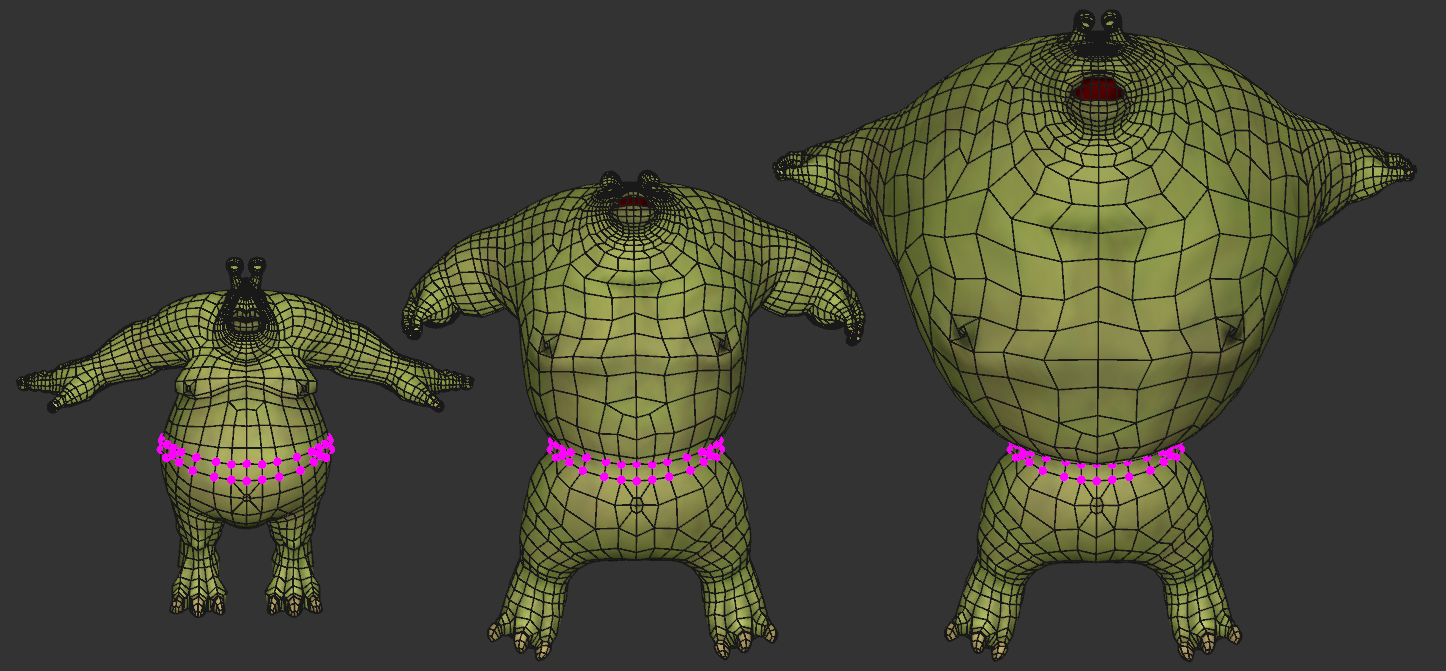 Der gute, alte Flabio macht Bekanntschaft mit einer Luftpumpe. Beachten Sie, wie Bereiche großer Meshdichte (Augen, Hände, Füße) stabiler ausfallen.
Der gute, alte Flabio macht Bekanntschaft mit einer Luftpumpe. Beachten Sie, wie Bereiche großer Meshdichte (Augen, Hände, Füße) stabiler ausfallen.
Haben Sie geschlossene Objekte vorliegen, so können Sie diese aufblasen. Aktivieren Sie dazu bei laufender Simulation die Option Ballon und erhöhen Sie Überdruck vorsichtig. Zu große Werte zu Beginn hier könnten die Simulation überfordern und zu Durchdringungen führen.
Mit Überdruck regulieren Sie tatsächlich das Volumen. Der voreingestellte Wert von 1 verhält sich neutral, während 2 doppeltes Volumen einhaucht. Sie können mit negativen Werten sogar Vakuum herstellen. Damit Überdruck ausgewertet wird, muss Ballon aktiviert sein.
Sobald Sie Ballon aktivieren, wird das Volumen dem Überdruck gehorchen, d.h. selbst bei einem Wert von 1 ändert sich die Verhaltenswiese dahingehend, dass sich z.B. eine von Kollisionsobjekten zusammengedrückte Kugel an den Seiten herausquetscht, um das Volumen zu erhalten. Andernfalls würde die Kugel einfach geplättet.
Sollte ein Ballonobjekt zerreißen, wird die Ballonfunktionalität intern deaktiviert.
Ein geänderter Überdruck bzw. ein Überdruck bei Simulationsbeginn baut sich in jeweils diesem definierten Zeitraum auf. Damit wird ein gleichmäßiges Aufblasen ohne Durchdringungen gewährleistet. Das Verhalten ähnelt hier der Realität: Aufblasvorgänge geschehen selten schlagartig - von Airbags einmal abgesehen.
Seien Sie vorsichtig mit sehr kleinen Zeiten, die Simulation könnte damit überfordert sein, schlagartig ein Riesenvolumen aufbauen zu müssen. Es kommt dann schnell zu Durchdringungen.
Die Parameter dieses Abschnitts drehen sich um plastische, also bleibende Deformationen. Stellen Sie sich einen schmalen Streifen Blech vor, den Sie verbiegen: Bis zu einem gewissen Grad federt der Streifen beim Loslassen elastisch zu seinem Ausgangszustand zurück, gehen Sie über diesen Grad hinaus, fängt der Streifen an, sich plastisch zu verbiegen. Das ist das typische Verhalten von z.B. Metallen. Das fällt zwar etwas aus dem Rahmen einer Kleidungssimulation und geht mehr in Richtung Blechprägung, aber je mehr Funktionalität, desto besser, nicht wahr?
Im Folgenden sehen Sie das Ergebnis einer plastischen Deformation:
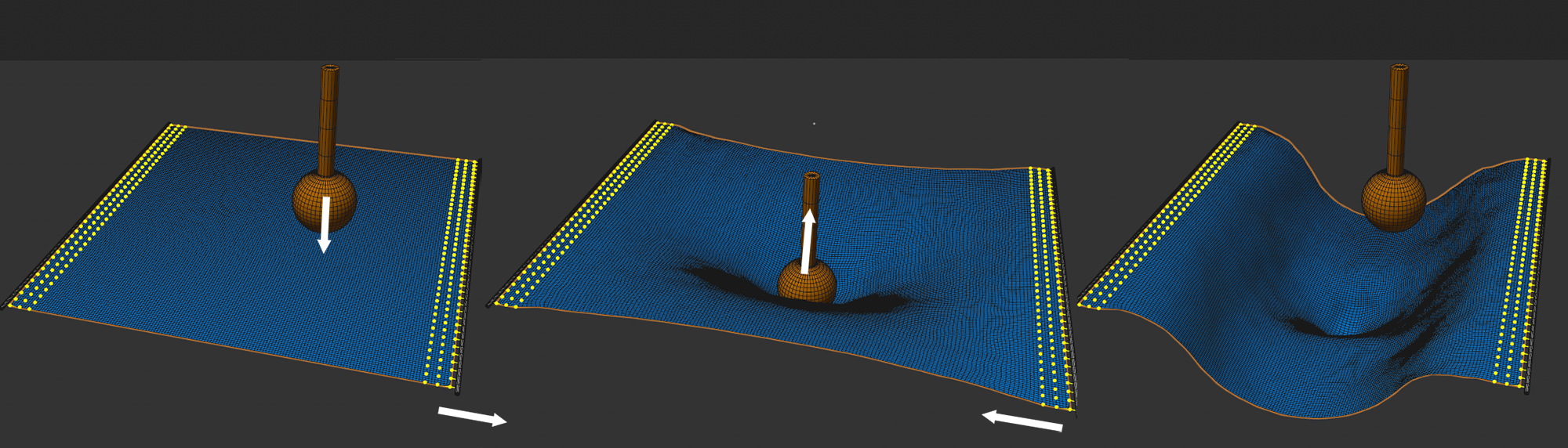 Hier sind sowohl Biegedeformation als auch Dehnungsdeformation aktiviert.
Hier sind sowohl Biegedeformation als auch Dehnungsdeformation aktiviert.
Eine Ebene wird gedehnt, gleichzeitig drückt ein Stempel von oben darauf, danach wird Dehnung und Stempel zurückgefahren. Als Resultat zeigt sich rechter Hand eine bleibende Längung der Ebene, sowie eine bleibende Delle durch den Stempel.
In Cinema 4D ist die plastische Deformation zweigeteilt. Wie Sie wissen, wird die interne Struktur eines Kleidungsstücks durch die mit den Parametern Biegsamkeit und Dehnbarkeit zu regelnden Abstands- und Biege-Constraints definiert. Eben diese beiden sind auch für die plastische Deformation zuständig. Diese können jeweils getrennt definiert werden. Deshalb finden Sie im Folgenden zwei identische Parametersätze, die hier gemeinsam beschrieben sind:
Legen Sie hier fest, welche der beiden Defomationen sich plastisch verhalten sollen. Es können natürlich auch beide gleichzeitig aktiviert werden. Wenn Sie einen kurzen Blick auf obige Abbildung werfen: die in der rechten Abbildung durchhängende Ebene ergibt sich hauptsächlich aus der plastischen Dehnungsdeformation, während die Delle in der Mitte hauptsächlich von der plastischen Biegedeformation stammt.
Sofern sich 2 angrenzende Polygone über diesen Wert verbiegen bzw. Polygonkanten über diesen Wert in ihrer Länge verformt werden, tritt eine plastische, also bleibende Verformung ein.
Die beiden Werte können jeweils auch durch Vertex-Maps auf Punktebene definiert werden. Dabei ergeben Punktwerte von 0% keine plastische Deformation und 100% den bei Deformiere nach definierten. Zwischenwerte werden entsprechend proportional umgerechnet.
Hiermit regeln Sie den Grad der Verformung: von 0% (keine plastische Verformung) bis zu 100% (maximale, plastische Verformung).
Stärke kann mit einer Vertex-Map auf Punktebene skaliert werden.
Einige Metalle haben die Eigenschaft im Bereich einer plastischen Verformung zu verhärten, d.h. hier nehmen Biegsamkeit bzw. Dehnbarkeit ab. Dazu müssen Sie positive Werte definieren.
Es gibt andere Materialien, die werden im Bereich einer plastischen Verformung weicher, Sie müssten dann hier negative Werte eingeben.
Übertragen auf das interne Constraints-Modell bedeutet das: die Constraints werden härter bzw. weicher.
Mit einem Wert von “0” schalten Sie den Härteneffekt aus.
Härten kann mit einer Vertex-Map auf Punktebene skaliert werden.
Wenn ein Kleidungsstück über ein gewisses Maß gedehnt wird - ausschlaggebend ist hier die Dehnungsverlängerung von Objektkanten - beginnt es zu zerreißen. Sie können den Rissverlauf grob mit Rissführung oder genauer mit Map kontrollieren.
Geben Sie hier den Faktor an, um den sich eine Kante verlängern darf, bevor sie an einem ihrer Punkte nachgibt - an diesem Punkt wird dann aufgetrennt.
Hier kann eine Vertex Map eingeladen werden, um gezielt Schwächungen in der Kleidungsstruktur aufzumalen. Steht Riss nach auf 300% und Sie malen mit 50%- oder 100%-Wichtung, reissen entsprechende Punkte bei 150% bzw. bei der bei Riss nach Minimum definierten Kantenlängung.
Damit können Sie also den Rissverlauf beeinflussen:
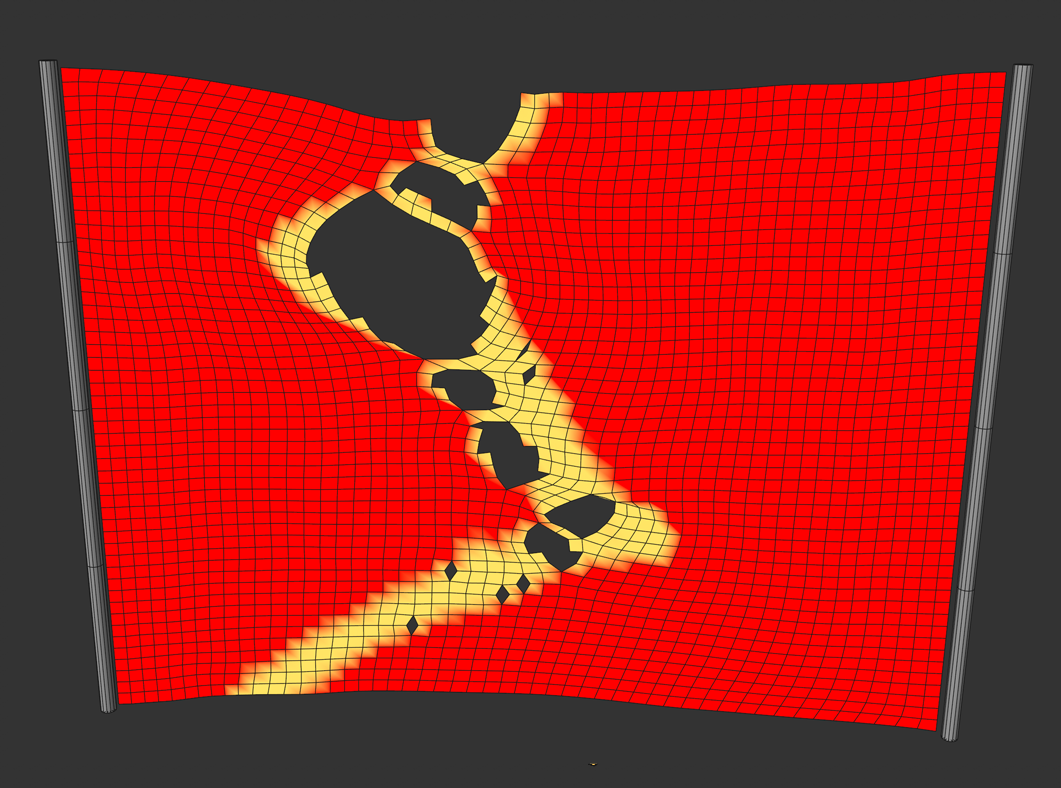
Malen Sie einen ungefähren Rissverlauf auf. Hier wird es dann bei hinreichender Dehnung reißen. Sie können auch eine lineare Punktreihe malen: der Riss wird sich dann exakt an den zugehörigen Kanten öffnen.
Es kommt dabei immer auch auf den Dehnungszustand der einzelnen Kanten an. Dehnen sich am aufgemalten, gewünschten Riss keine Kanten, so wird dort auch kein Riss entstehen.
Wenn Sie Vertex-Maps erstellen, gibt es Bereiche, die haben eine 0%-Wichtung. Für das Zerreißen würde das bedeuten: zerreiße hier, womit sich im Extremfall das komplette Kleidungsstück in seine Einzelpolygone zerlegt. Stehen hier dagegen die voreinstellungsgemäßen 120%, reissen entsprechende Kanten auch erst bei 120% Längung, selbst wenn hier 0% Wichtung definiert sind.
Diese Einstellung ist etwas schwerer zu verstehen. Vereinfacht gesagt, werden an jedem Riss beteiligte, angrenzende Kanten temporär für eine kurze Zeit mit einem gedachten Kegel versehen. Den Öffnungswinkel des Kegels legen Sie hier fest. Kanten innerhalb dieses Kegel reissen nicht.
Sie können hiermit Risstendenzen beeinflussen. Wesentlich einfacher nehmen Sie allerdings mit Vertex-Maps (s. vorherige Einstellung) Einfluss.
